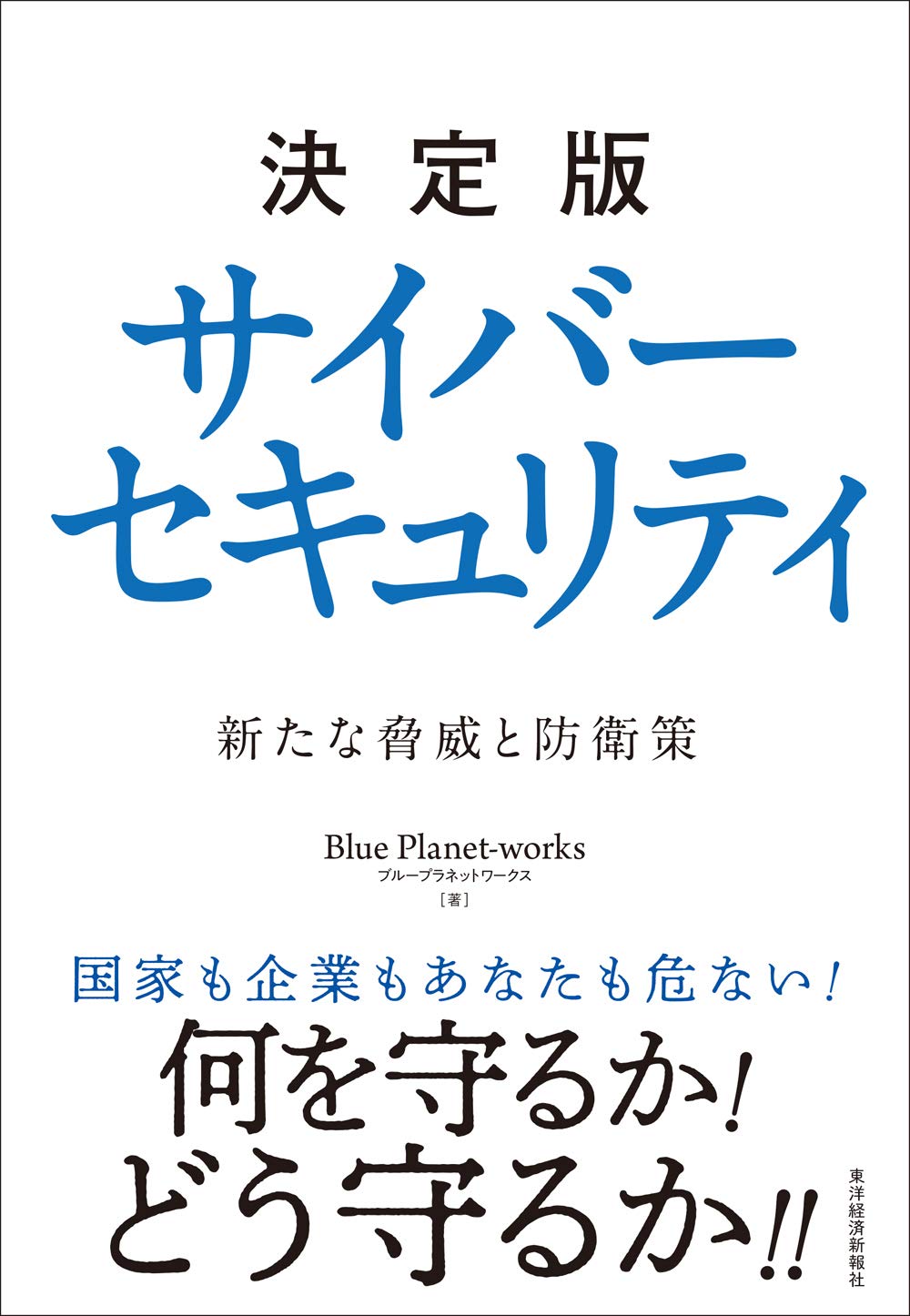そろそろ2018年も残り1ヶ月となります。
年賀状のシーズンです。
企業でも、ご家庭でも、近しい人にメールではなく年賀状を。
僕もごく少数ですが、ちょっとだけ年賀状は書くようにしています。
ある程度のボリューム感なら印刷業者に任せてしまうのですが、例えば数枚、十数枚くらいなら、手元でチャッチャと作って出したいなぁ……と思っていたところ、そういえば当店で「超ホーダイ」を取り扱っていて、そこに有名ソフトの「筆王」が収録されていることを思い出しました。
今の時期、ヤマダ電機やビックカメラなんかに行くと、PCソフトコーナーに剛力彩芽の写ったパッケージのソフトが置いてあります。
そう、それが「筆王」です。
こんな感じのやつです↓↓↓

リニーズでは、ソースネクストさんの許諾を得て「超ホーダイ」サービスを提供中です。
月額540円で、この「筆王」のほかにウイルス対策ソフトの「スーパーセキュリティ」など120本以上のソフトがセットになったサービスで、「筆王」と「スーパーセキュリティ」と、あと1つか2つよく使うソフトがあれば、まあ損はしないかな……くらいのお買い得感があるのが特徴です。
個人的には「動画&DVDダビングPRO2」とかは便利だと思います。Youtubeやニコ動から動画落として楽しめます。あと「いきなりPDF」とか「縦書きのプロ」なんて良いかも。
その中に収録されている「筆王」は、常に最新版が提供されています。
今回も2018年〜2019年向けにVer.23がリリースされてすぐに、「超ホーダイ」でも23にアップグレードされました。
内容もフルパッケージです。特に端折られた部分はありません。
ライセンス数も5台用。パッケージ品と同じです。
[st-myblock id=”6687″]
早速インストールしてみよう
「超ホーダイ」を使うには、まずダウンロードGoGo!へアクセスして購入手続きをするところから始まります。
購入手続き完了後、担当者よりダウンロードURLとシリアルコードの書かれたメールが送られてきます。
メールを受け取ったら、早速ダウンロードURLをクリックしてみましょう。
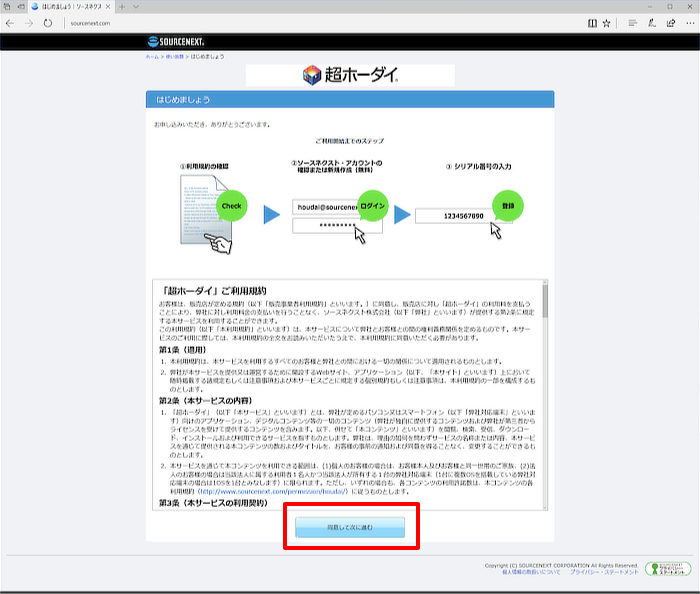
まず利用規約のページです。「同意して次に進む」
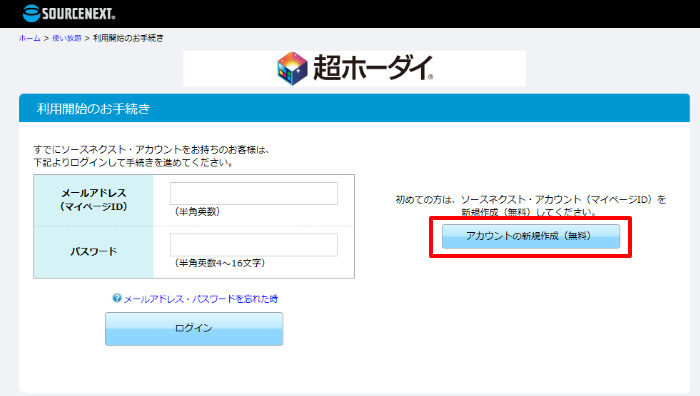
規約に同意すると、ログインページに切り替わります。初めて使う人は右側の「アカウントの新規作成(無料)」をクリックします。
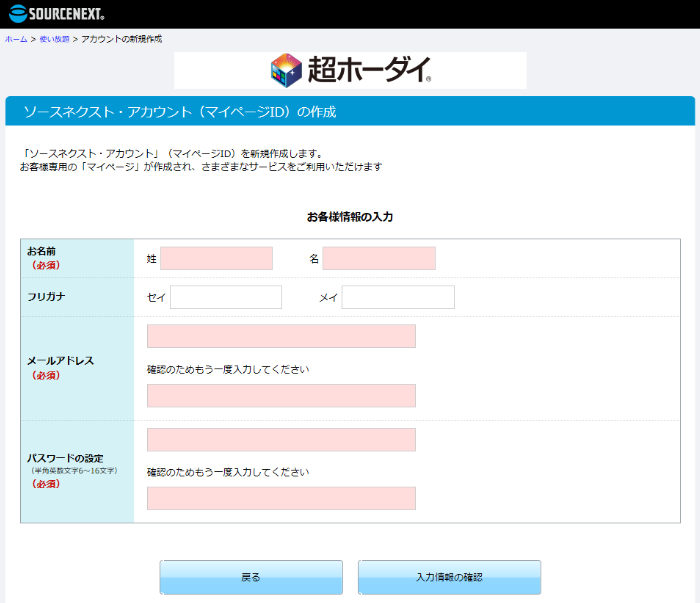
お客さま情報を入力していきます。メールアドレスは受け取れるメールをお奨めします。アップグレードなどをメールで教えてくれるので、結構便利だと思います。
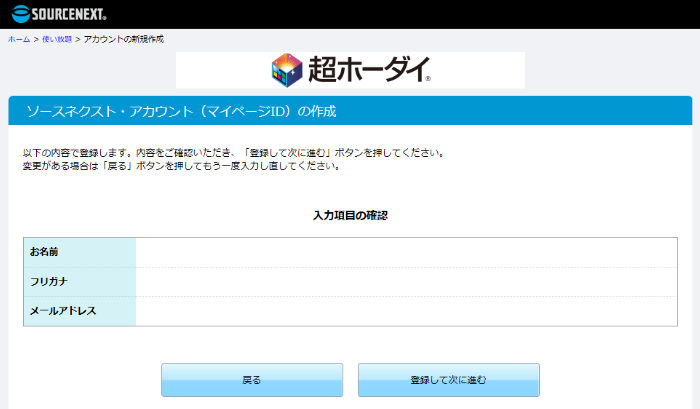
確認画面。特にメールアドレスに打ち間違いがないかをよく確認して、「登録して次に進む」
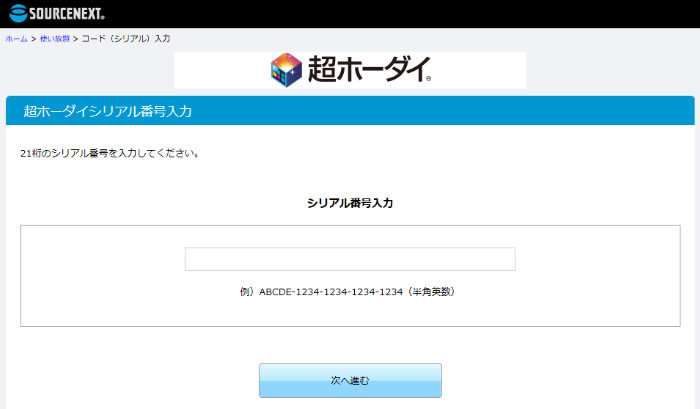
メールで送られてきた「超ホーダイ」のシリアルコードを入力します。
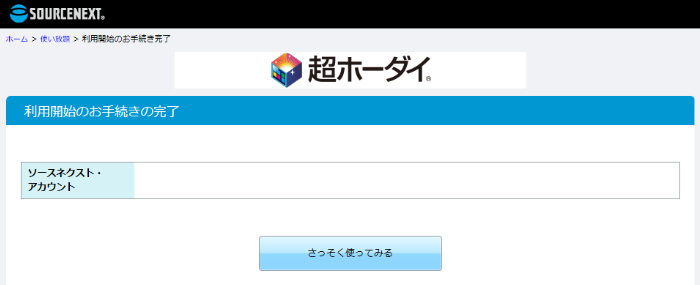
完了!
これで利用できるようになりました。
すでにソースネクストアカウントを持っている方は、もっとログインしてシリアルコードを入力するだけで使用開始できると思います。
ここでは新規のお客さま向けの解説でした。
「さっそく使ってみる」をクリックすると、こんなページにアクセスされます。

「ソースネクスト アップデート」というソフトです。
このソフトにより、「超ホーダイ」に収録されているソフトのライセンスやアップグレード情報を管理しています。
「超ホーダイ」を使うすべてのパソコンにインストールする必要があります。
「使用許諾条件書に同意してインストール」のボタンをクリックすると、「sss.exe」というファイルがダウンロードされます。
ダウンロードしてもファイルが見つからないときは、ダウンロードフォルダの中を探すと入っていると思います。
この「sss.exe」をダブルクリックするとインストールがスタートします。
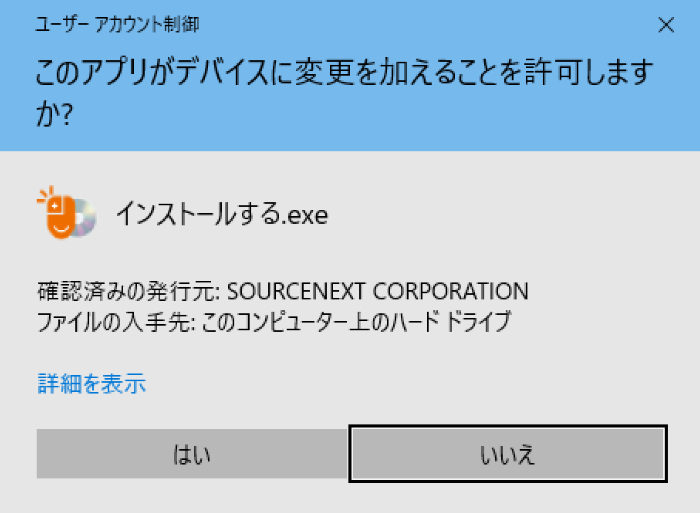
「はい」をクリックします。
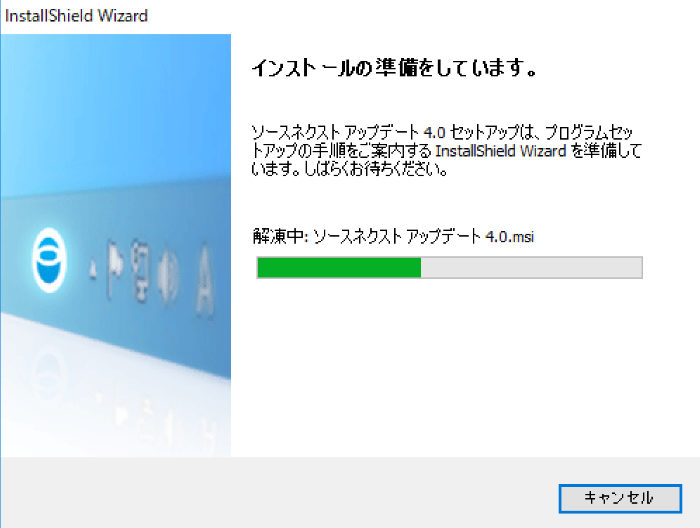
こんな感じの画面に切り替わります。しばらくじっと見守っていてください。
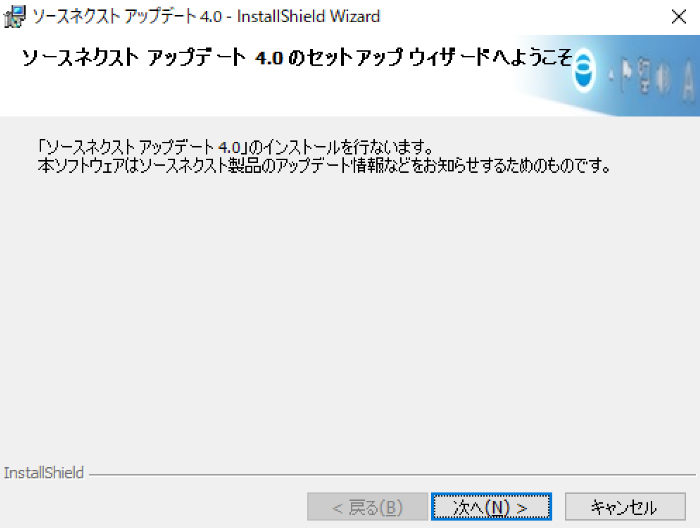
「次へ」をクリックするとインストールが始まります。
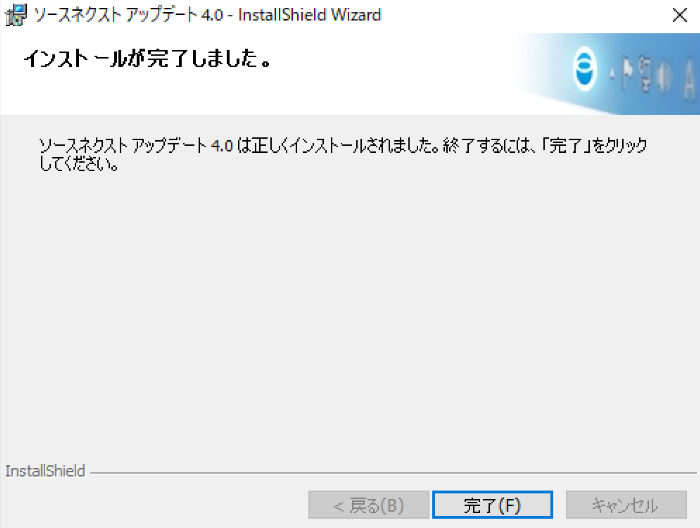
インストール完了。
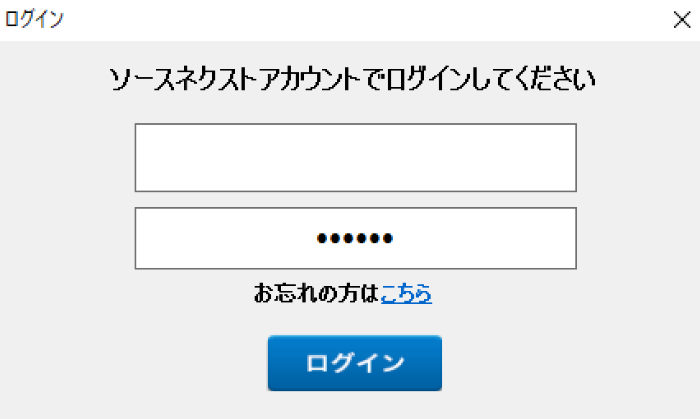
先ほど作ったソースネクストアカウントでログインします。
これでインストールも完了です。
デスクトップにこんなアイコンができていると思います。
さっそくダブルクリックして起動してみましょう。

[st-myblock id=”6687″]
「筆王23」をインストールする
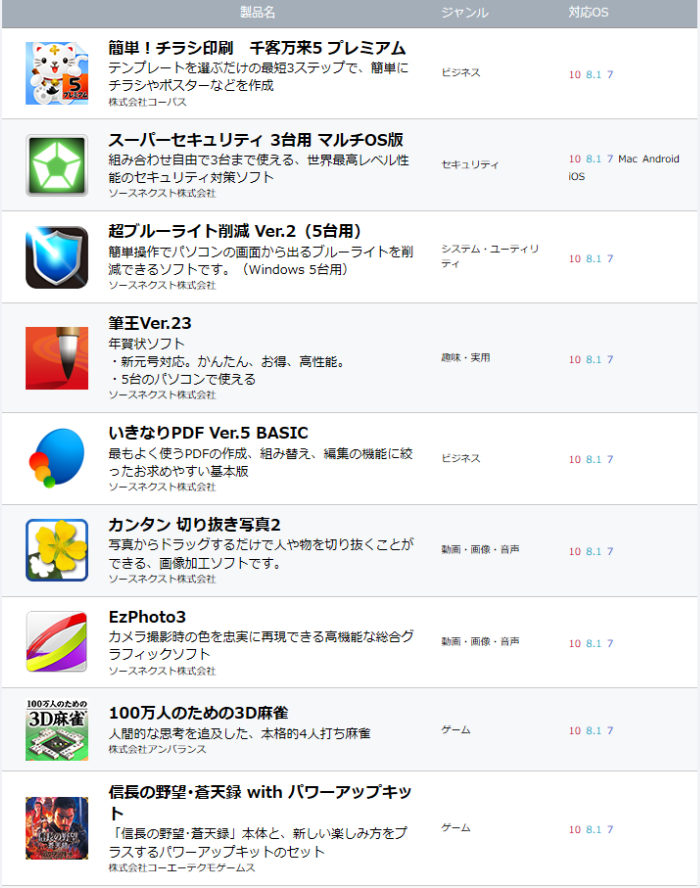
こんな具合に、「超ホーダイ」で使えるソフトの一覧がズラズラ〜っと表示されます。 タイトルをクリックすると詳細情報が閲覧できます。
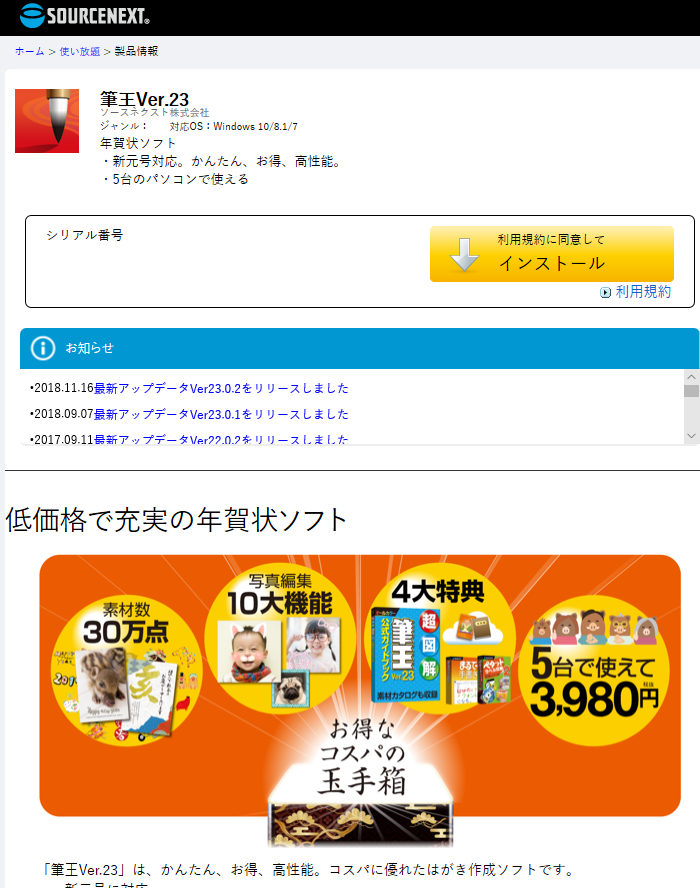
「筆王23」の詳細ページ。シリアル番号もここに記載されています。
「インストール」をクリックすると、プログラムがダウンロードされます。
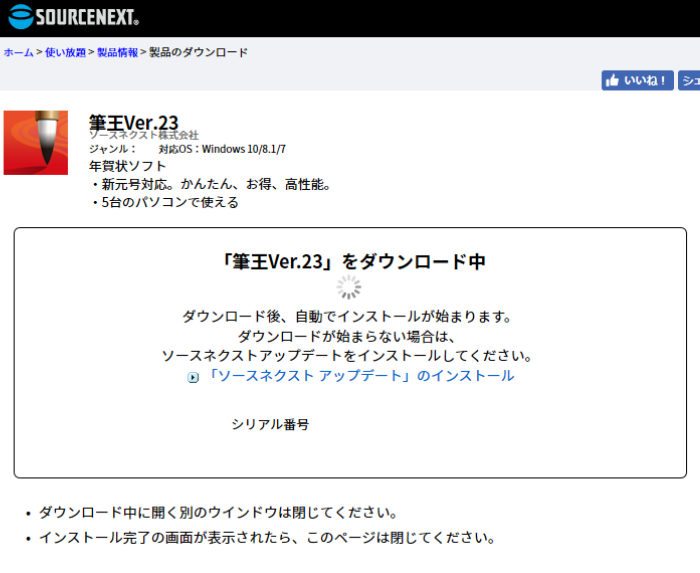
画面が切り替わります。少し待つとダウンロードが開始されます。
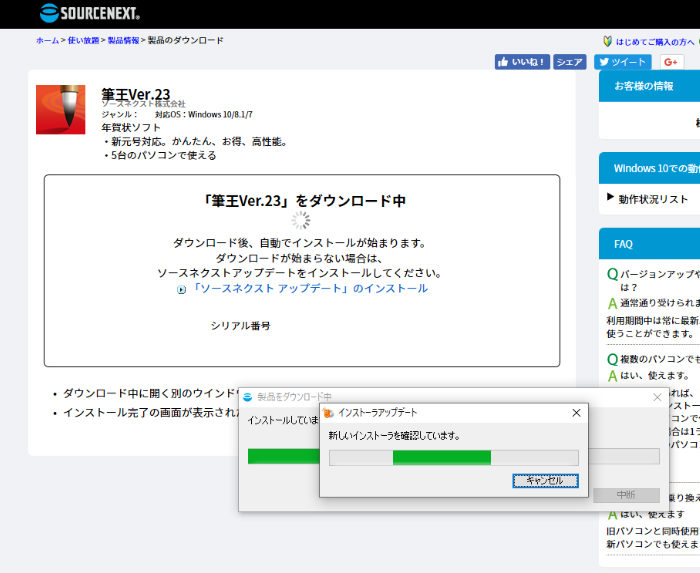
画面の推移を見守っていてください。PCの性能によっては多少待つ場合もあるかも知れません。
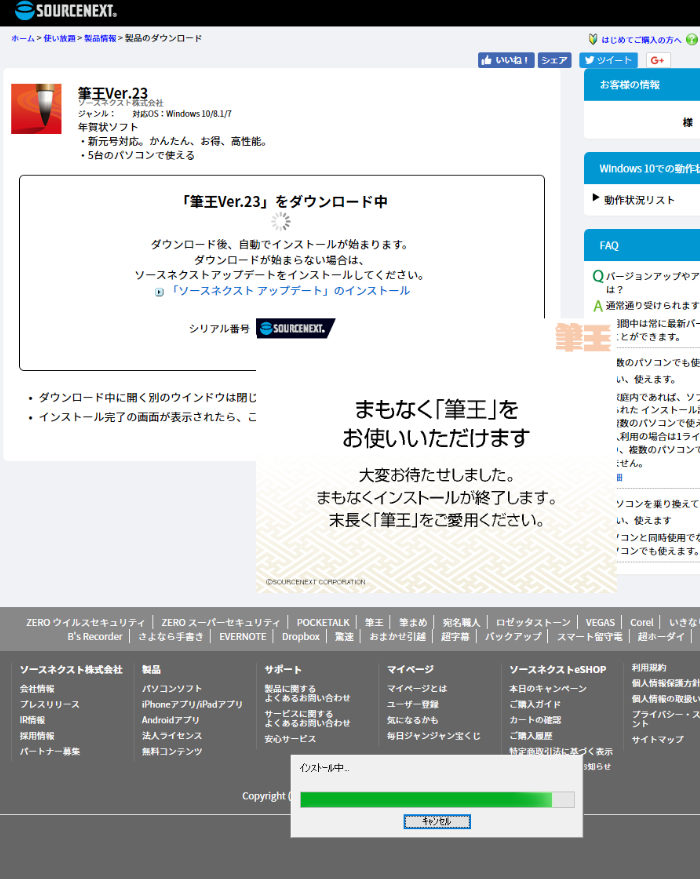
インストール中。
これで無事に完了まで行けば、終わりです。
デスクトップにこんなアイコンが確認できれば大丈夫でしょう。
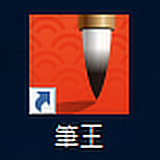
と、ここまでで精根尽き果てましたw
筆王を実際に弄ってみるのは、明日。
実は僕自身、筆王は10数年ぶりです。どのくらい進化しているのか、今から結構気になっています。
明日の更新をお楽しみに!